
オンラインのミーティングが増えてきました。増えたというよりも、ミーティングはこの2~3か月でほぼオンラインになりました。
オンラインミーティングでは画面共有をして説明することがあります。私は企業を支援する側の立場の場合が多いので、自分のPCの画面を共有して相手とコミュニケーションする機会が多くあります。
そういったオンラインミーティングで画面共有をする際、便利になるWindowsの設定とアプリを1つずつ紹介します。Windowsで簡単にできる標準の設定と、フリーソフトです。
マウスの位置を強調したい
画面共有をしていると、PowerPointやPDF資料を見せながら注目箇所を強調したいときがあります。ツールのガイドをしていて「このナビゲーションメニューをクリックしてください」とマウスの位置を強調したいときもあります。

「ここです」というような、こんな感じのものです。
Windowsのマウス設定「Ctrlキーを押すとポインターの位置を表示する」
簡単です。標準でWindowsのマウスの設定にオプションが準備されています。
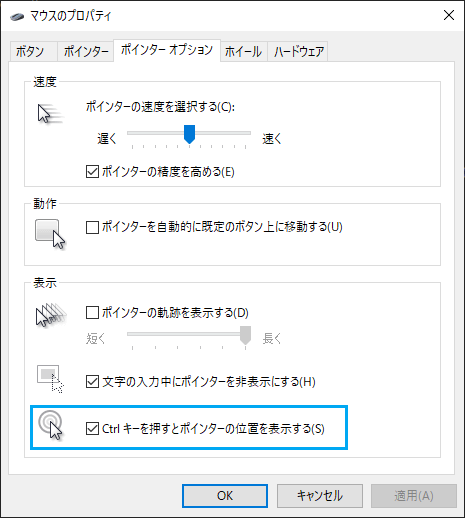
「マウスのプロパティ」の画面を表示させてください。「ポインターオプション」のタブに「Ctrlキーを押すとポインターの位置を表示する」の項目があります。それにチェックを入れて有効にしてください(デフォルトではオフです)。
「マウスのプロパティ」へはいくつかルートがありますが、以下の方法がわかりやすいです。
- 「(Windowsの)設定>デバイス>マウス>その他のマウスオプション」
- 「コントロールパネル>ハードウェアとサウンド>マウス」
この設定をすれば、キーボードのCtrlキーを押すだけでマウスの位置を強調できます。
スマートフォンの画面もPC経由で画面共有したい
ミーティングが進む中で、スマートフォンの画面で説明したくなるときがあります(PCでのオンラインミーティング中に)。スマートフォンをPCにミラーリングすれば、ミラーリングした内容を画面共有できます。
ミラーリングのアプリをインストール(WindowsとiPhone)
私の環境「WindowsとiPhone」で説明します。「WindowsとAndroid」やMacの環境では多少異なるかもしれませんが、おそらく似た方法になると思います。
ミラーリングのアプリをインストールします。私はいまは「LetsView」というミラーリングアプリを利用しています。Windows PCとiPhoneにそれぞれ「LetsView」をインストールします。
最初だけWindows PCとiPhoneをマッチングさせる必要がありますが、それ以降はWindowsで「LetsView」を起動、iPhoneから画面ミラーリングでWindowsを選んで出力する、という段取りです。
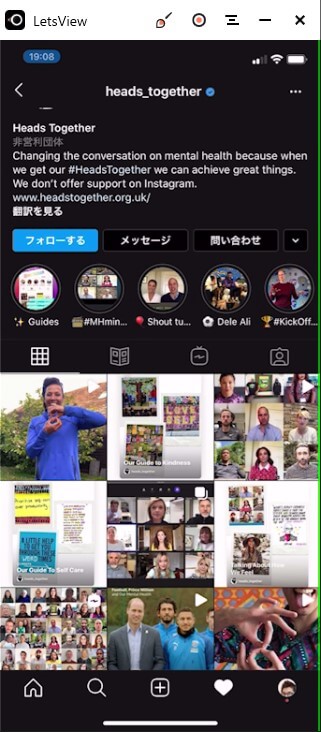
この画面をそのまま共有できますし、全画面を共有していればこの「LetsView」のミラーリング内容もそれに含まれます。
「LetsView」は無料でロゴなども入らず、画質も良く実用的です。音声付きで画面をミラーリングできます。操作も非常に簡単です。
以前は、「ApowerMirror」という別のアプリを利用していました。これも同様に便利で簡単なのですが、無料版はロゴが画面に入ります。気に入ったものを利用すれば良いと思います。
ApowerMirror-スマホをリアルタイムにミラーリング/制御する
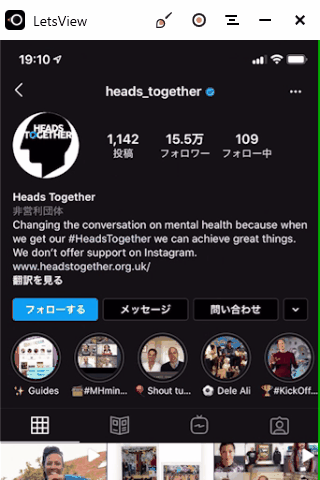
先ほどの「マウスの位置を強調」と「ミラーリング」を組み合わせれば、「スマートフォンの画面を共有しつつPCのマウスで強調する」といったデモンストレーションも行えます。
めっちゃ便利。
余談
本当はもう一つ、「画面を部分的に拡大して画面共有する」というのも紹介したかったのですが、どうもうまく機能していないようで、ネタとしては没になりました。Windowsの「拡大鏡」という標準のアプリを利用する案だったのですが、「自分のPCでは拡大しているけれど、共有相手の画面では拡大していない」というのが実態でした。これ、「拡大して画面共有したい」という状況は結構多いので、個人的には解決したいところです。
オンラインのミーティングが前提になって、Windowsで設定変更して役立っているもの2つ。
1) マウスのポインターの位置をCtrlキーで強調できる
2) [Windows]+[+]で画面を拡大できる。ZoomItと違って作業も反映できるテレカンで画面共有した際のプレゼントしてとても有益。2つともこの最近知った pic.twitter.com/UQt9H3KLEI
— いちしま泰樹🍋株式会社真摯 (@makitani) May 22, 2020
画面を拡大縮小できる「拡大鏡」、画面共有された領域では拡大縮小していないみたいだった。あくまで自分のPC画面で拡大縮小しているだけで、画面共有されている範囲としては変わっていないということか。
残念。他の方法も探してみる
— いちしま泰樹🍋株式会社真摯 (@makitani) May 24, 2020
ということで、オンラインミーティングで画面共有をする際に便利なWindows設定とアプリのお話でした。
Photo by Dylan Ferreira on Unsplash
